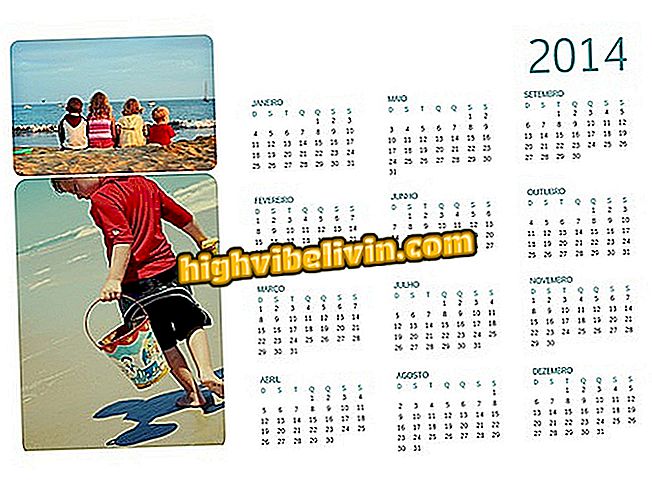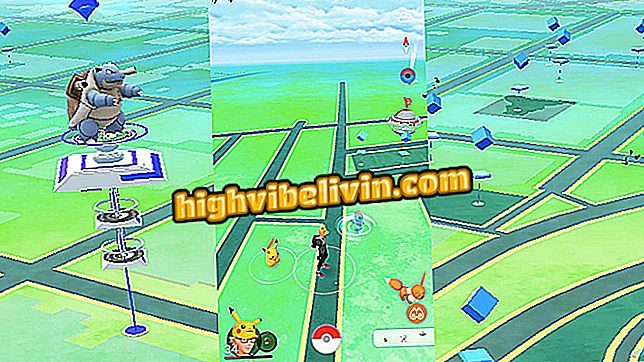Aplikace blokuje buňku dítěte v přednastaveném čase; viz
AppLock je aplikace pro Android, která může ovládat používání mobilních telefonů dětmi. Nástroj nabízí vytváření profilů pro nastavení časů pro určité aplikace, hry a funkce smartphonu, které mají být použity pouze s heslem. Aplikace může být užitečná například pro rodiče, aby naplánovali pozastavení videa nebo hry na serveru YouTube. Naučte se konfigurovat AppLock s níže uvedeným návodem.

AppLock: Ovládejte používání aplikace pro děti a mládež
Google Family Link: Sledování aplikací na mobilním telefonu vašeho dítěte
Vytváření profilů
Krok 1. Stáhněte a nainstalujte AppLock na mobilní telefon vašeho dítěte. Při prvním přístupu nastavte tajný bezpečnostní vzor pro uzamčení aplikace - později můžete také definovat číselný kód. Poté aplikace automaticky přidá e-mail dítěte jako prostředek pro obnovení hesla. Smažte informace a zadejte svou vlastní e-mailovou adresu.

Nastavte vzor a zadejte svůj e-mail
Krok 2. Když aplikaci otevřete, dotkněte se nabídky pro přidání profilu a seznam aplikací a funkcí, které chcete zablokovat. AppLock znemožňuje ve výchozím nastavení přístup k mobilním nastavením, ale je důležité omezit také Google Play, aby se zabránilo stahování nových aplikací bez rodičovského povolení.

Vytvořte nový profil a aktivujte zámek Google Play
Krok 3. Přejděte dolů po stránce a vyhledejte seznam aplikací nainstalovaných v telefonu. Aktivujte zámek vedle aplikací, které chcete zachovat v profilu rodičovské kontroly. Na konci určete název profilu, například „Čas školy“ a klepněte na tlačítko Uložit.

Zapněte blokování na jiné aplikace, nastavte název profilu a uložte
Krok 4. Můžete vytvořit více zamykacích profilů a nechat je aktivní v různých časech během týdne. Funkce například umožňuje vytvořit profil „Bedtime“, který vypne všechny funkce mobilního telefonu během noci. Chcete-li to provést, klepněte na zámek v dolní části obrazovky pro vytvoření profilu a stiskněte klávesu „Ok“ ve výzvě k zamknutí všeho.

Vytvořte profil se zámkem pro všechny funkce telefonu
Nastavení plánů
Krok 1. S již vytvořenými profily naprogramujte plány, ve kterých budou aktivovány. Klepněte na ikonu hodin v hlavní nabídce AppLock a pomocí tlačítka + přidejte nový čas.

Vytvořit nový čas bloku v AppLock
Krok 2. Klepnutím na tlačítko "Odblokovat vše" vyberte profil, který chcete vypálit, a vyberte ten, který byl dříve vytvořen.

Vyberte již vytvořený profil
Krok 3. Nastavte data a časy pro aktivaci zámku. Poté přidejte novou položku do seznamu a označte konec zámku. Druhé nastavení ponechte nastaveno na "Odemknout vše".

Zadejte začátek a konec zámku
Krok 4. Pokud je to nutné, přidejte další profily a dávejte pozor, aby nedošlo k naplánování konfliktního času. V příkladu jsme nastavili klidnější dobu uzamčení pro třídní rozvrh dítěte a druhou, restriktivnější dobu zákazu v noci.

Aktivujte další zamykací profily a nastavte čas
AppLock bude pracovat samostatně, aby provedl naplánované zámky, které lze změnit pouze pomocí hesla správce.
Vytvoření numerického hesla
Krok 1. AppLock pracuje s blokem designu, ale můžete vytvořit numerické heslo v menu "Protect". Poté stiskněte "Odemknout nastavení".

Přístup k nastavení odemknutí aplikace AppLock
Krok 2. Klepněte na "Heslo" a nastavte posloupnost čísel pro odemknutí aplikace AppLock.

Vytvořte číselné heslo pro odemknutí aplikace AppLock
Prevence odinstalace
AppLock má odemknout zámek systém, který zabraňuje dítě v odstranění aplikace zrušit zámek. Funkce však není ve výchozím nastavení povolena. Postupujte krok za krokem a povolte.
Krok 1. V záložce "Protect" aplikace se dotkněte "Pokročilá ochrana", která bude přesměrována na sekundární aplikaci AppLock na Google Play. Stáhněte a nainstalujte zařízení.

Stáhněte si AppLock Sub App
Krok 2. Zpět na AppLock, udělit admin oprávnění pro nově staženou aplikaci, aby bylo zabráněno odinstalaci.

Přepněte sekundární aplikaci do zařízení admin
Krok 3. Dále proveďte totéž pro primární aplikaci AppLock. Při pokusu o odstranění programu vydá mobilní telefon výstrahu zabraňující odinstalaci. Aplikace můžete odstranit pouze zrušením rozšířené ochrany v nastavení a heslem pro odemknutí v ruce.

Zapněte primární aplikaci na admin také, abyste zabránili odinstalaci bez hesla
Jaká je nejlepší tableta pro děti? Uživatelé si vyměňují tipy.